合成神奇世界里空中飞舞的恐龙(2)
- 2011-01-12 00:43
- 来源/作者:一起ps吧/未知
- 己被围观 次
10、Ctrl+L色阶调整,会得到下图效果。 11、用实心画笔涂抹,效果如下。 12、回到RGB通道,转到图层面板,显示所有层,调出我们刚才制作的通道选区,选
10、Ctrl+L色阶调整,会得到下图效果。
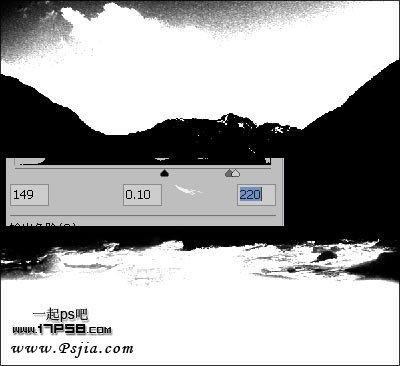
11、用实心画笔涂抹,效果如下。

12、回到RGB通道,转到图层面板,显示所有层,调出我们刚才制作的通道选区,选择山谷层的蒙版,填充黑色,效果如下。

13、导入云彩图片,放于山谷上层,添加蒙版用黑色柔角笔刷涂抹,使远方的山谷呈现一种若隐若现的效果。选择小男孩图层,ctrl+T水平翻转,挪到画面右侧。

14、导入飞龙图片,处理一下饱和度和亮度。导入魔法书,添加阴影样式。

15、下面处理一下小男孩的头发。众所周知,抠头发是很费时间的,我们可以采取一些另类的方法,用直线套索做如下选区。
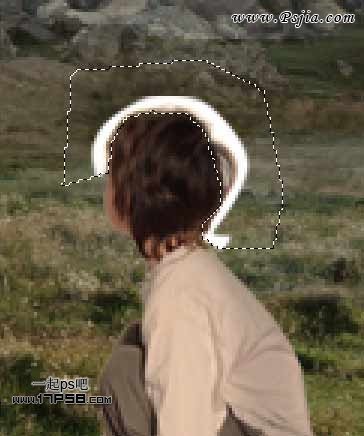
16、Ctrl+J复制选区到新层,图层模式正片叠底,挪到男孩底层,改名头发,添加色阶调整层,形成剪贴蒙版。

17、显示男孩层,添加蒙版,用黑色柔角笔刷涂抹男孩头发的白色区域。

18、男孩顶部建新层,用黑色柔角笔刷不透明度15%左右涂抹袖子部位,图层模式正片叠底。

19、顶部建新层,用吸管吸取男孩衣服亮部的颜色,涂抹男孩衣服和脸部,图层模式滤色。

20、男孩层底部建新层,取名男孩投影,用黑色柔角笔刷涂抹,适当降低不透明度,为了看清投影,底部建图层7,填充白色。

21、隐藏图层7,顶部建新层,填充黑色,图层模式滤色,滤镜>渲染>镜头光晕,图层不透明度90%。
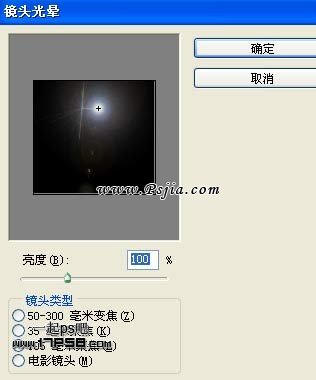
22、把骑士去背景导入,因为骑士颜色太红了,添加色相/饱和度调整层,降低红色饱和度,形成剪贴蒙版。
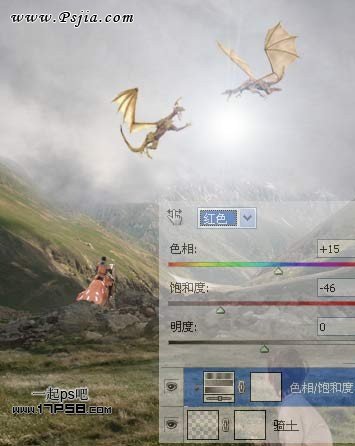
23、添加色阶和照片滤镜调整层。

24、顶部建新层,填充白色,滤镜>镜头校正。
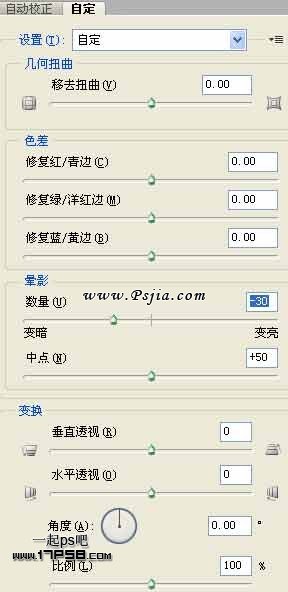
25、图层模式正片叠底,

26、最后盖印层,滤镜>其它>高反差保留1像素,图层模式叠加,建新层,加一道彩虹,图层模式柔光,高斯模糊一下,处理其它细节,最终效果如下。

(责任编辑:PS家园网)
*PSjia.COM 倾力出品,转载请注明来自PS家园网(www.psjia.com)
标签(TAG)
上一篇:打造正在燃烧的坠落陨石




